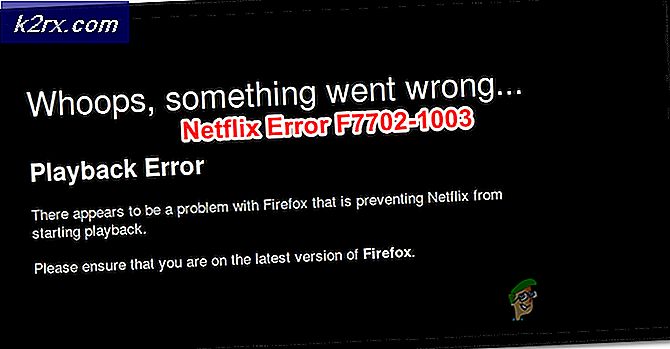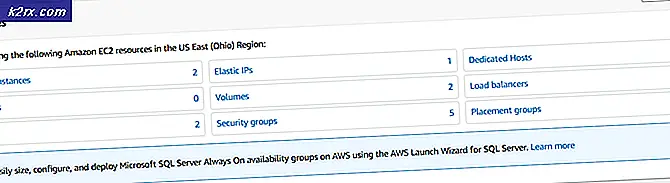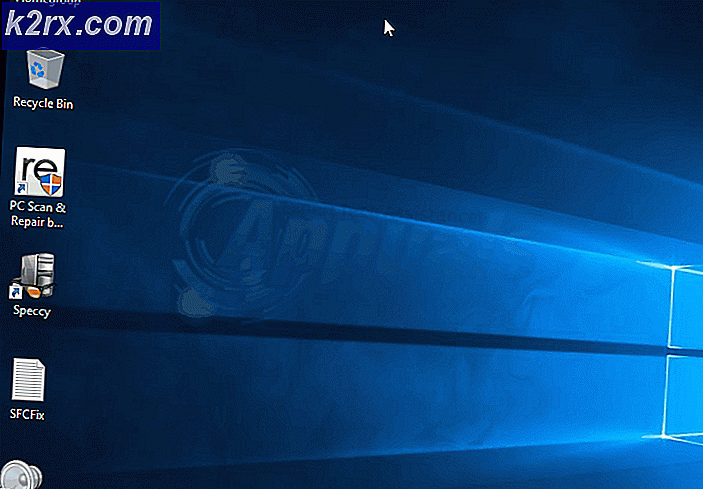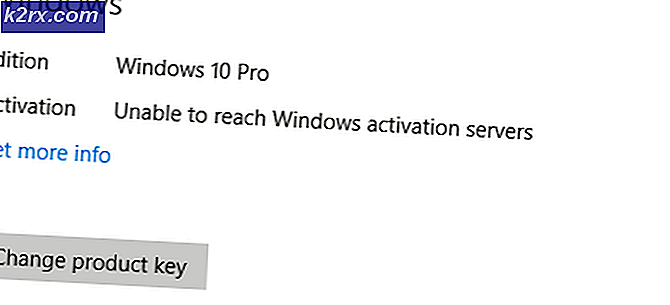Düzeltme: Hata Kodu 15 "Bu İstek Güvenlik Kuralları Tarafından Engellendi"
Bazı kullanıcılar, web tarayıcılarından belirli web sitelerini ziyaret edemediklerini bildiriyor. Çoğu zaman ortaya çıkan hata "Hata Kodu 15: Bu istek güvenlik kuralları tarafından engellendi". Bu hata, istek tarayıcısının başlatmaya çalıştığı (yani siteye erişimin) yürürlükteki güvenlik kuralları tarafından reddedildiği anlamına gelir. Sorun tarayıcıya özel değildir (Chrome, Edge, Firefox ve Opera dahil tüm popüler tarayıcılarda ortaya çıkar) ve tüm en son Windows sürümlerinde (Windows 7, Windows 8.1 ve Windows 10.
"Hata kodu 15 - Bu istek güvenlik kuralları tarafından engellendi" hatasına neden olan nedir?
Bu sorunu, çeşitli kullanıcı raporlarına ve sorunu çözmek için başarıyla kullandıkları onarım stratejilerine bakarak inceledik. Toplayabildiğimiz kadarıyla, bu sorunu tetiklediği bilinen oldukça yaygın birkaç senaryo var:
Şu anda "Hata Kodu 15: Bu istek güvenlik kuralları tarafından engellendi"Hatası alıyorsanız, bu makale size doğrulanmış sorun giderme adımlarının bir derlemesini sağlayacaktır. Aşağıda, benzer durumdaki diğer kullanıcıların sorunun altına inmek için başarıyla kullandıkları birkaç onarım stratejisi keşfedeceksiniz.
Mümkün olduğunca verimli olmak istiyorsanız, aşağıdaki yöntemleri verildikleri sıraya göre izleyin. Sonunda, kendi senaryonuzda etkili olan bir düzeltmeyle karşılaşacaksınız. Hadi başlayalım!
Yöntem 1: Saati ve tarihi doğru ayarlayın
Çoğu web sitesine erişime izin vermeniz için (ziyaretçi olarak) karşılamanız gereken pek çok koşul yoktur. Elbette, bu kurallar sunucudan sunucuya değişir, ancak en yaygın nedenlerden biri, kullanıcıların belirli web sitelerine erişmesinin "Hata Kodu 15: Bu istek güvenlik kuralları tarafından engellendi"Çünkü tarih ve saat ayarları yanlış.
Bunun çoğunlukla Microsoft Edge'de gerçekleştiği bildiriliyor, ancak doğru saat ve tarihi ayarladıktan sonra sorunu çözmeyi başaran farklı bir tarayıcı kullanan ziyaretçilerle birkaç rapor bulmayı başardık. Bu, web sunucusunun girişi tarih ve saate göre koşullandırmak için programlandığı durumlarda etkilidir. Çoğu zaman bu, botların söz konusu web sitesine erişmesini sağlamak için yapılır.
Doğru saat ve tarihi kullandığınızdan nasıl emin olacağınızla ilgili hızlı bir kılavuz:
- Basın Windows tuşu + R Çalıştır iletişim kutusunu açmak için. Ardından, "timedate.cpl" ve bas Giriş açmak için Tarih ve saat panel.
- İçinde Tarih ve saat pencere, şuraya git İnternet Saati sekmesine tıklayın ve tıklayın Ayarları değiştir.
- İnternet Saati ayarlarının içinde, ile ilişkili kutuyu işaretleyin. İnternet saat sunucusuyla senkronize edin, yı kur Sunucu -e time.windows.com ve tıklayın Güncelleme şimdi.
- Şuraya gidin: Tarih ve saat sekmesine tıklayın Saat dilimini değiştir ve doğru olanı kullandığınızdan emin olun. Sonra tıklayın Tarih ve saati değiştir ve tarihin doğru seçildiğinden emin olun.
- Bilgisayarınızı yeniden başlatın ve sorunun çözülüp çözülmediğine bakın ve artık bir sonraki başlangıçta web sitesine erişebilirsiniz.
Hâlâ "Hata Kodu 15: Bu istek güvenlik kuralları tarafından engellendi”Hatası, aşağıdaki sonraki yönteme geçin.
Yöntem 2: VPN kullanma çözüm
Çoğu durumda, bu belirli hatayla karşılaşılır çünkü web sitesi yöneticisi IP aralığınızı aktif olarak engelleyen bir tür güvenlik uygulaması kullanıyor. Bu genellikle Incapsula veya benzer bir hizmetle yapılır. Aynı senaryo ile mücadele eden birkaç kullanıcı, gerçek IP'lerini gizlemek için bir VPN çözümü kullanarak sorunu çözmeyi başardı.
Bu, bir dizi farklı hizmetle (premium veya ücretsiz) yapılabilir, ancak bu kılavuzu herkes için erişilebilir durumda tutmak adına, bunu ücretsiz bir VPN hizmetiyle nasıl yapacağınızı göstereceğiz. Bununla birlikte, imkanınız varsa, istediğiniz herhangi bir premium VPN hizmetini kullanmaktan çekinmeyin.
İşte "Hata Kodu 15: Bu istek güvenlik kuralları tarafından engellendi”VPN çözümü (Hide.me) kullanırken aby hatası:
- Bu bağlantıyı ziyaret edin (İşte) ve Şimdi İndir düğmesini tıklayın, ardından Kayıt ol (Ücretsiz altında) ücretsiz sürümünü indirmek için Beni sakla.
- Kaydolmak için bir sonraki kutuya e-posta adresinizi girin. Bir doğrulama e-postası alacağınız için geçerli olduğundan emin olun.
- Doğrulama e-postasına gidin ve tıklayın Hesabımı etkinleştir başlamak.
- Sonraki ekrandan bir Kullanıcı adı ve bir Parola hesabınız için ve basın Hesap oluşturmak.
- Hesabınızda oturum açtıktan sonra şu adrese gidin: Fiyatlandırma> Ücretsiz ve tıklayın Şimdi Uygula.
- Ardından, şuraya gidin: İstemcileri indirin sekmesine tıklayın ve işletim sisteminizle ilişkili İndir düğmesine tıklayın.
- İndirme işlemi tamamlandığında, kurulum yürütülebilir dosyasını açın ve Beni sakla uygulama. Ardından, kurulumu tamamlamak için ekrandaki talimatları izleyin.
- Kurulum tamamlandığında, hesabınızda oturum açın ve ÜCRETSİZ deneme sürümünü başlat.
- Tıkla Değişiklik Size uygun konumu ayarlamak için düğme (sağ alt) köşesine. Ardından, basitçe VPN'i etkinleştir IP'nizi değiştirmek için.
- Daha önce "Hata Kodu 15: Bu istek güvenlik kuralları tarafından engellendi"Ve sorunun şimdi çözülüp çözülmediğine bakın.
Yöntem 3: Güvenlik çözümünü devre dışı bırakın
Bazı kullanıcıların onayladığı gibi, bu belirli sorun, aşırı korumalı bir AV veya güvenlik duvarı çözümü kullanıyorsanız da ortaya çıkabilir. Bu 3. taraf güvenlik paketlerinin çoğu artık kara listeye alınmış web sitelerinin kendi kendine korunan bir listesini sunuyor. Ancak tahmin edebileceğiniz gibi, bazıları diğerlerinden daha doğrudur.
Erişmeye çalıştığınız site, harici güvenlik çözümünüz tarafından kara listeye alınmışsa, kendinizi aniden web sitesine erişim yeteneğinizi kaybederken bulabilirsiniz. Bu özel durumda, 3. taraf güvenlik çözümünüzü devre dışı bırakmak, AV / güvenlik duvarınızın soruna neden olup olmadığını belirlemenize yardımcı olacaktır.
Ancak, çoğu güvenlik duvarında, istemciyi devre dışı bıraksanız bile aynı kurallar sağlam bir şekilde yürürlükte kalacaktır. Bu durumda, istemciyi tamamen kaldırmak, sorunun dahili mi yoksa harici mi kaynaklandığını anlamanıza yardımcı olacaktır. Bu kılavuzu takip edebilirsiniz (İşte) güvenlik çözümünüzü tamamen kaldırdığınızdan emin olmak için.